编辑:系统城
2015-06-24 15:12:03
来源于:系统城
1. 扫描二维码随时看资讯
2. 请使用手机浏览器访问:
http://wap.xtcheng.cc/xtjc/2582.html
手机查看
2、更新SoftwareDistribution文件夹
SoftwareDistribution文件夹是存放所有应用文件的地方,如果是由于此文件夹中的文件出现了问题,可以通过清理更新此文件夹解决问题。
依次打开C:\Windows\SoftwareDistribution\Download,删除该文件夹中的全部内容,如果出现无法删除的提示,请勾选“为所有当前项执行此操作”后点击“跳过”,完成后再尝试安装应用。
如果依然不行,可禁用Windows Update服务。具体方法是,按下Win+C组合键并选择“搜索”,输入“services.msc”搜索设置,找到Windows Update后,通过右键将其禁用。
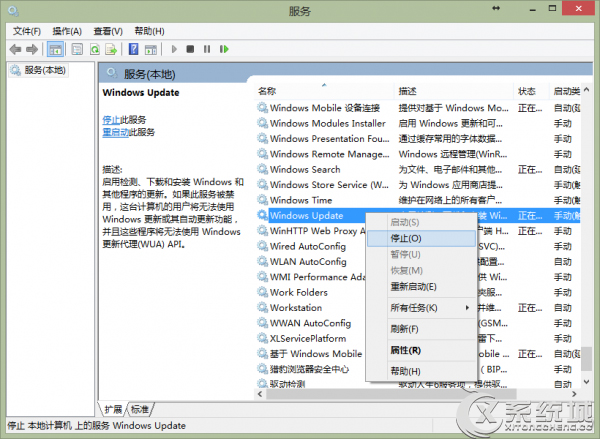
接下来打开C:\Windows文件夹,用鼠标右键点击其下的SoftwareDistribution文件夹,选择“重命名”,将其名称修改为SoftwareDistribution-old。重命名完成后用如上方法重新启用Windows Update服务。然后再次测试是否可以安装应用。
3、消除网络防火墙的影响排除
第三方网络防火墙或杀毒软件的影响也是需要考虑的因素。
按Win+X组合键,在快捷菜单中点击选择“计算机管理”,然后依次点击“服务和应用程序→服务”,查看Windows Firewall是否开启,之后通过控制面板打开Windows防火墙,关闭安装的第三方杀毒软件和反间谍软件。再到应商店中测试是否可以安装应用。
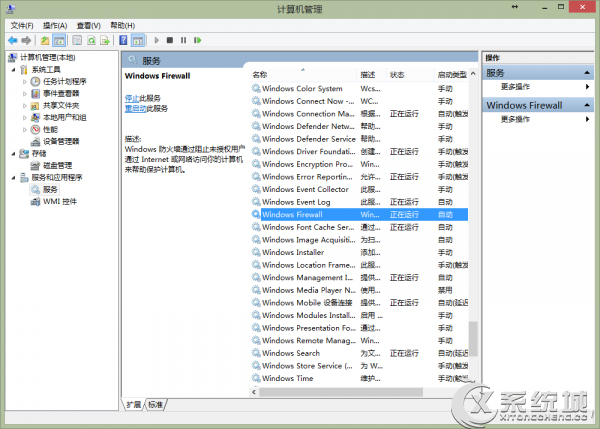
4、检查系统完整性并修复
系统完整性遭到破坏,也可以导致应用无法更新。
同时按下Win+X组合键,在弹出的快捷菜单中选择“命令提示符(管理员)”,启动命令提示符窗口。输入“SFC /SCANNOW”命令对系统进行完整性扫描和自动修复。

执行完上述操作之后,重新启动系统。再次尝试进入应用商店安装之前无法完成安装的应用,看问题是否得到解决。
小提示:还可以通过更换账号来测试应用是否可以更新。
通过“控制面板→用户账户→管理用户账户”添加一个本地用户。在应用商店下载应用时,关联一个hotmail或其他微软邮件账号(如果没有也可以直接免费申请一个)。然后尝试安装应用。

微软推出的Windows系统基本是要收费的,用户需要通过激活才能正常使用。Win8系统下,有用户查看了计算机属性,提示你的windows许可证即将过期,你需要从电脑设置中激活windows。

我们可以手动操作让软件可以开机自启动,只要找到启动项文件夹将快捷方式复制进去便可以了。阅读下文了解Win10系统设置某软件为开机启动的方法。

酷狗音乐音乐拥有海量的音乐资源,受到了很多网友的喜欢。当然,一些朋友在使用酷狗音乐的时候,也是会碰到各种各样的问题。当碰到解决不了问题的时候,我们可以联系酷狗音乐

Win10怎么合并磁盘分区?在首次安装系统时我们需要对硬盘进行分区,但是在系统正常使用时也是可以对硬盘进行合并等操作的,下面就教大家Win10怎么合并磁盘分区。